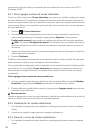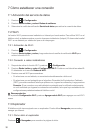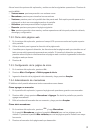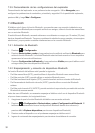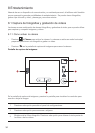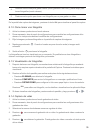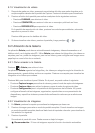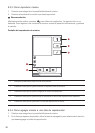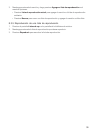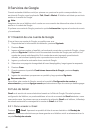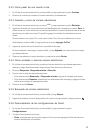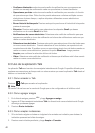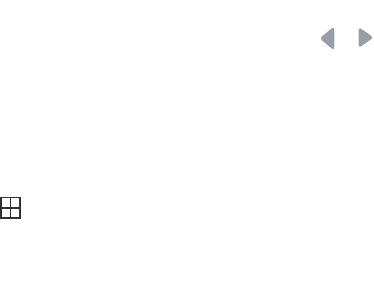
36
8.1.5 Visualización de videos
1. Después de grabar un video, aparecerá una miniatura del video que acaba de grabar en la
esquina superior derecha de la pantalla de Captura. Presione la miniatura para visualizarla.
2. Presione el botón de la pantalla para realizar cualquiera de las siguientes acciones:
• Presionar
ELIMINAR
para eliminar el video.
• Presionar
COMPARTIR
para enviar el video en un mensaje o publicarlo en línea.
• Presionar
REPRODUCIR
para reproducir el video.
En la pantalla de reproducción de video, presione los controles para adelantar, retroceder,
reproducir o pausar el video.
Presione para ver los detalles del video.
3. Si desea visualizar más videos, presione la pantalla y luego presione o .
8.2 Utilización de la Galería
La aplicación
Galería
puede buscar automáticamente imágenes y videos almacenados en el
teléfono móvil y en la tarjeta microSD. Utilice
Galería
para ordenar las fotografías y los videos en
carpetas, para ver y editar las imágenes, para ver los videos y para configurar una imagen como
papel tapiz o como la foto de un contacto.
8.2.1 Cómo acceder a la Galería
Presione
> Galería
para activar el visor.
La aplicación
Galería
organiza las fotografías y los videos por categorías según la ubicación de
almacenamiento y guarda dichos archivos en carpetas. Presione una carpeta para visualizar las
fotografías o los videos que contiene.
Presione para visualizar el panel Galería. En el panel, se puede realizar lo siguiente:
• Presionar
Capturar imagen
para activar la cámara y pasar al modo de captura de imágenes.
• Presionar
Capturar video
para activar la cámara y pasar al modo de captura de video.
• Presionar
Configuración
para ir a la pantalla de configuraciones de la Galería. Allí, puede
configurar el tamaño de las imágenes, organizarlas, reproducirlas en una presentación de
diapositivas y especificar si desea que se solicite confirmación cada vez que se elimina una
imagen.
8.2.2 Visualización de imágenes
1. En
Galería
, presione la carpeta que contiene las imágenes que desea ver.
2. Presione la imagen para verla en modo de pantalla completa. Cuando visualiza una imagen
en modo de pantalla completa, deslice el dedo hacia la izquierda o derecha para visualizar la
foto anterior o la siguiente.
3. Presione la pantalla.
Se mostrará el panel del zoom. Puede acercar o alejar la imagen.
ƾ
Recomendación:
El visor de imágenes soporta la función de rotación automática.
MENU
MENU